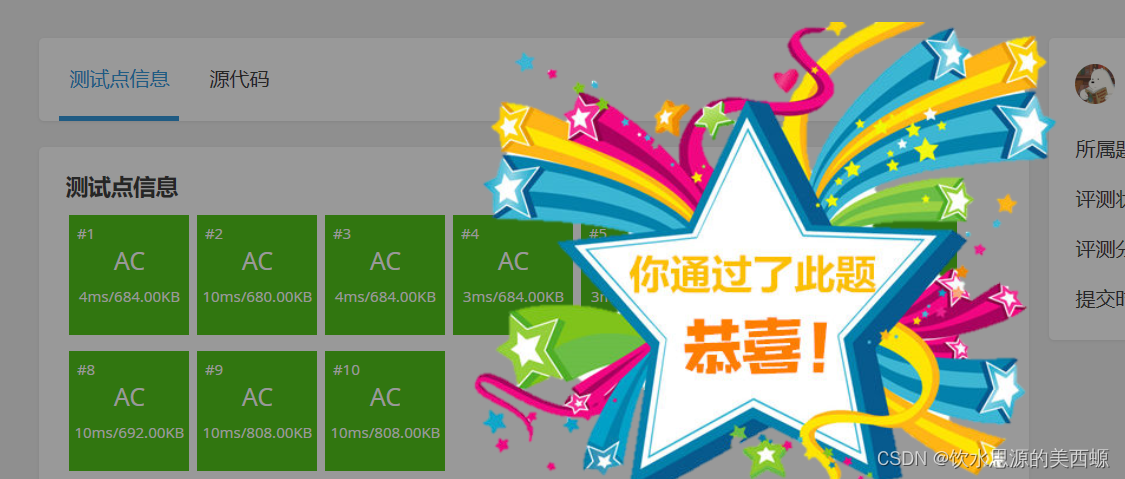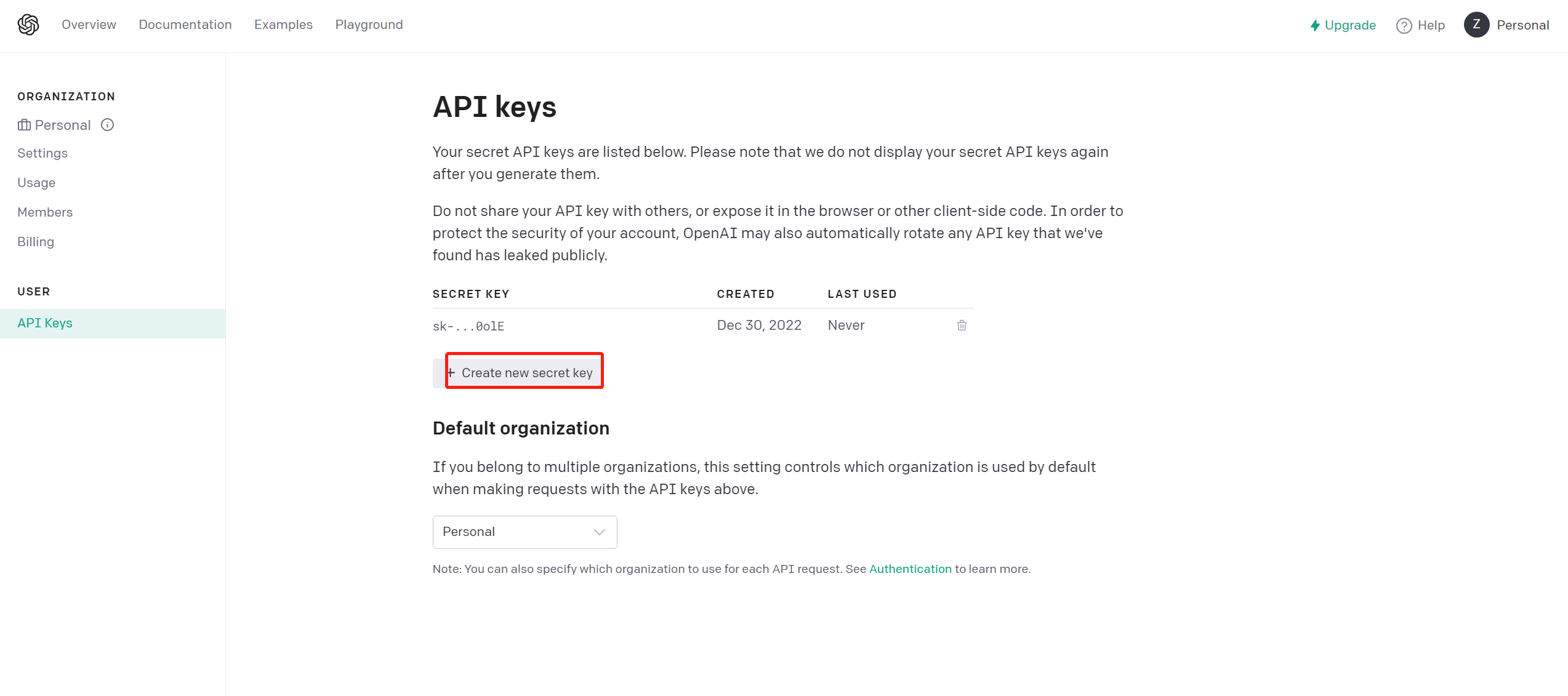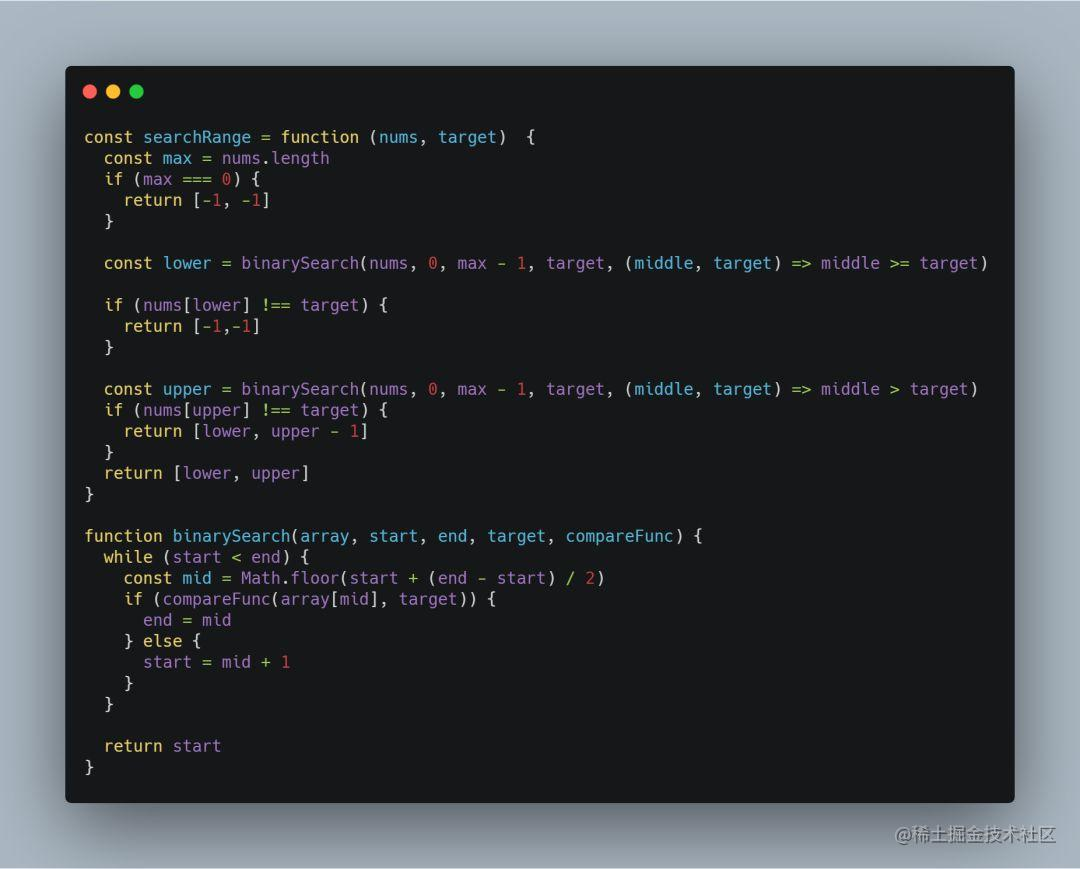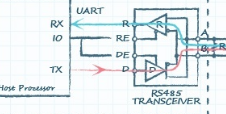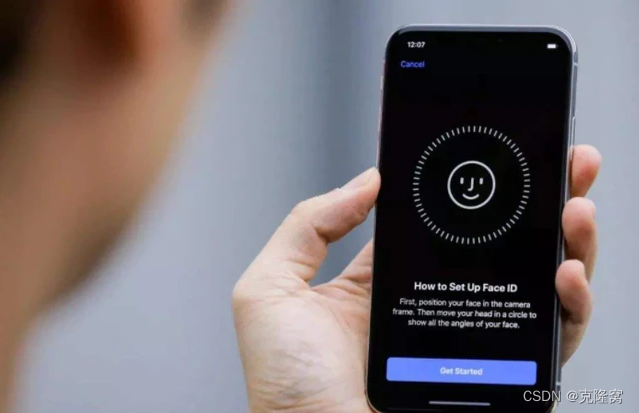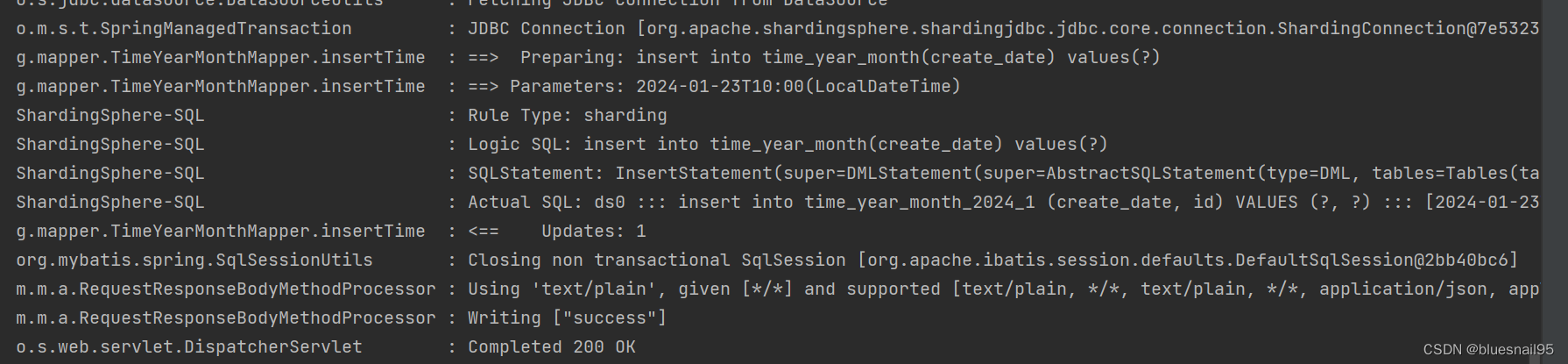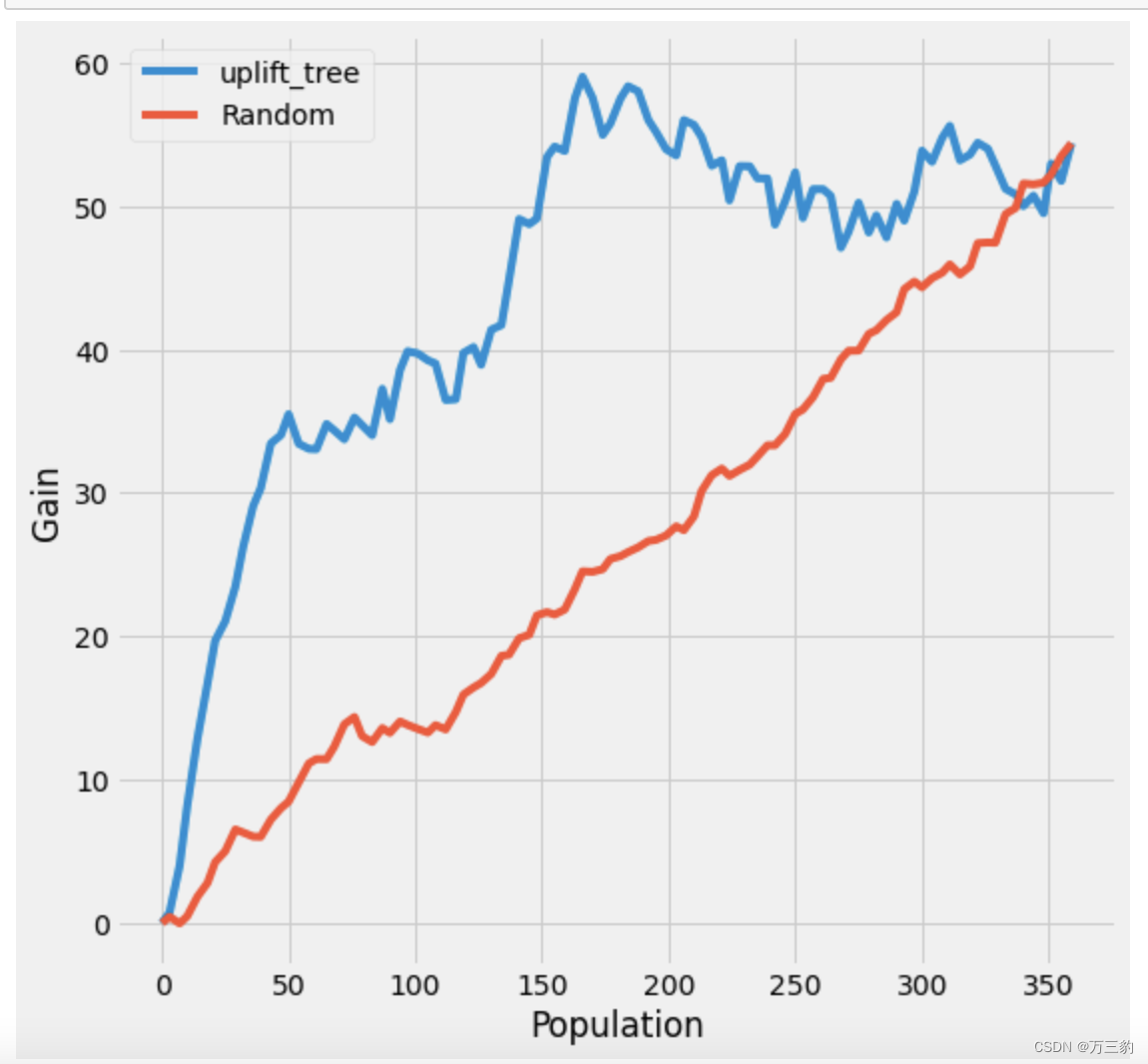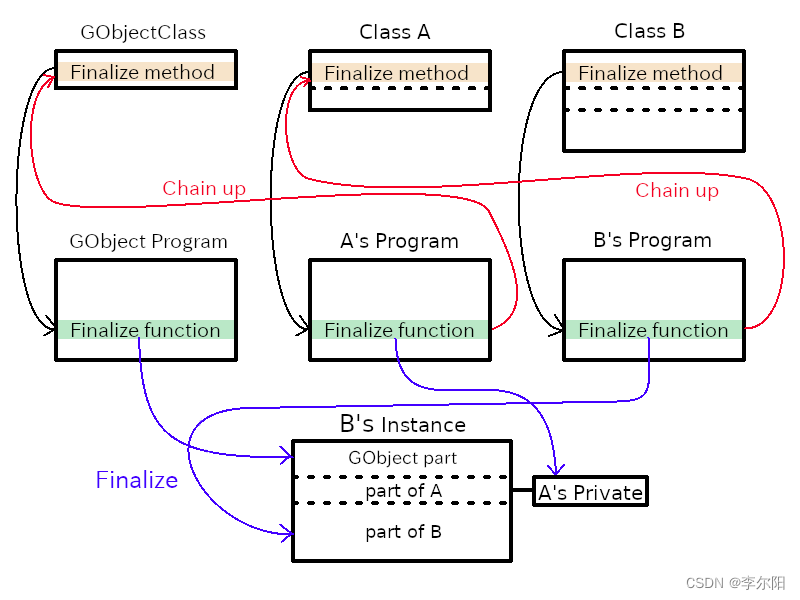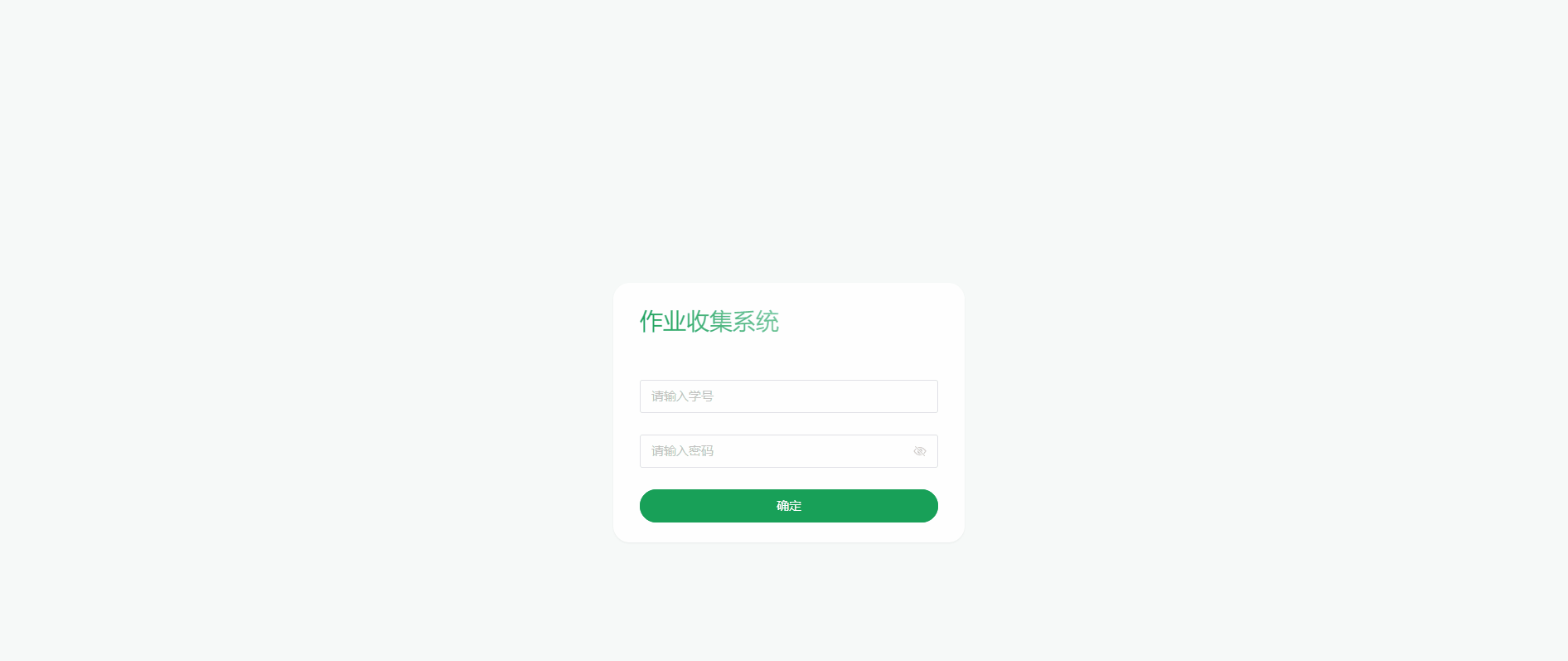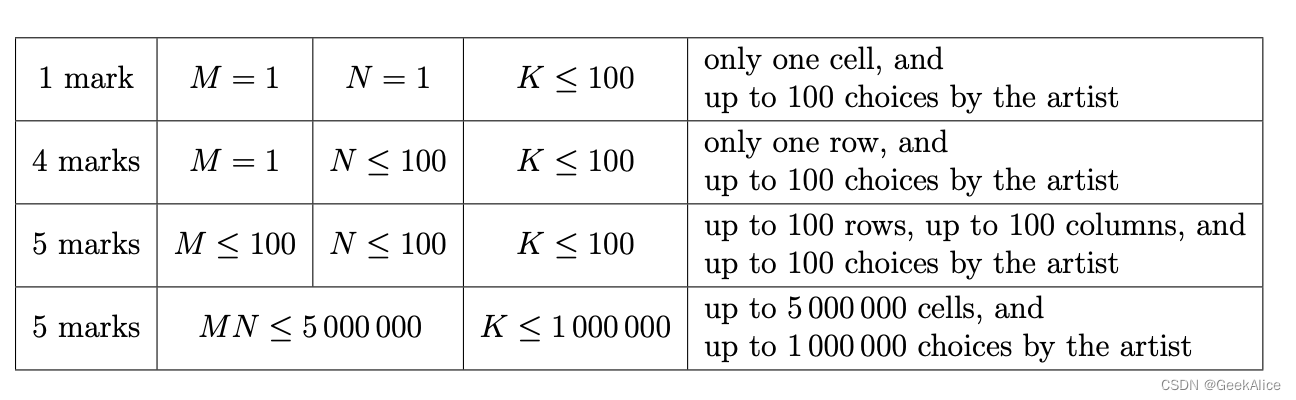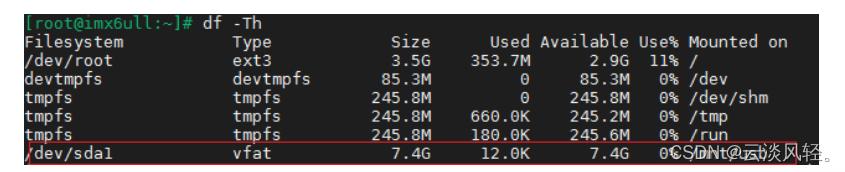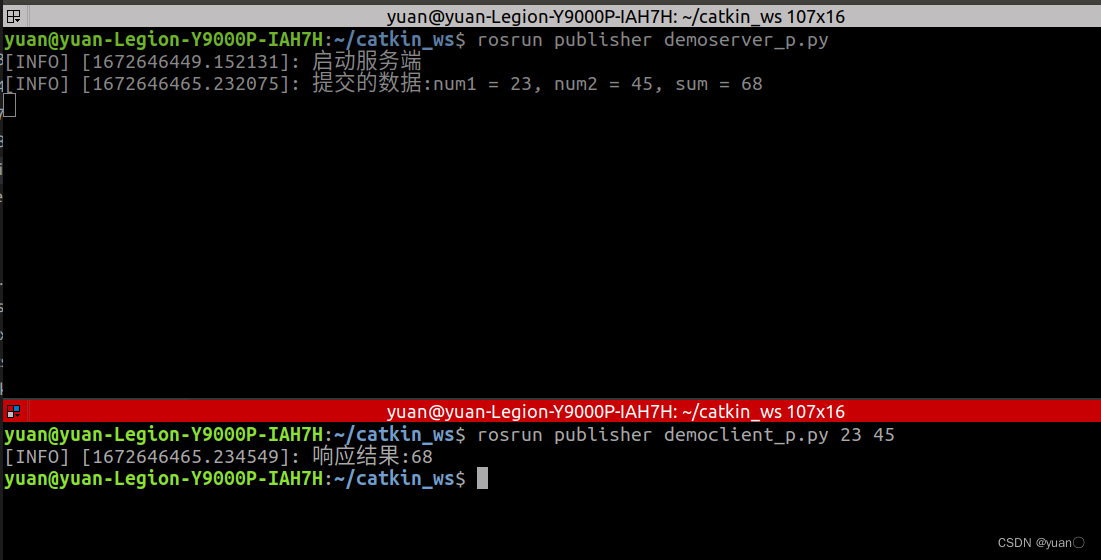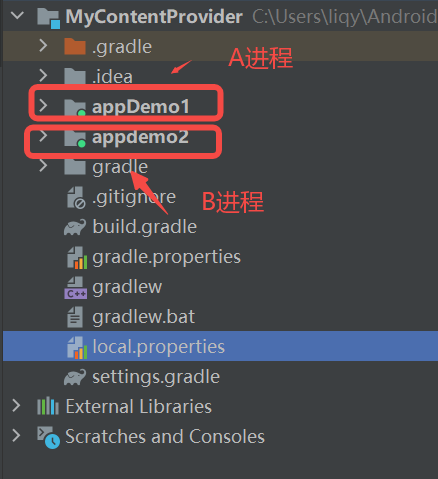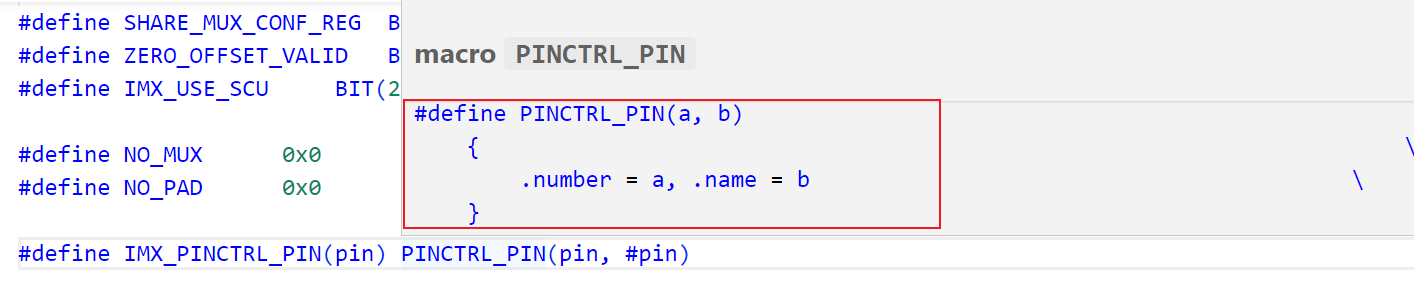文章目录
- 一、echarts简介
- 二、初次体验echarts
- 1.下载
- 2.在vue中引入echarts
- ①全局引入(代码)
- ② 局部引入
一、echarts简介
在大数据盛行的今天,数据可视化变得越来越广泛。而在前端工作中,数据可视化用得最多的,可能就是图表了。在众多的图表插件中,echarts以其良好的性能和完善的API,图表的多样性和功能的完整性,被广大开发者认可,成为了前端图表使用最多的工具,所以,今天我就简单的讲一下,如何在vue中更优雅的使用echarts。ECharts是一款基于JavaScript的数据可视化图表库,提供直观,生动,可交互,可个性化定制的数据可视化图表。ECharts最初由百度团队开源,并于2018年初捐赠给Apache基金会,成为ASF孵化级项目。ECharts 提供了常规的折线图、柱状图、散点图、饼图、K线图,用于统计的盒形图,用于地理数据可视化的地图、热力图、线图,用于关系数据可视化的关系图、treemap、旭日图,多维数据可视化的平行坐标,还有用于 BI 的漏斗图,仪表盘,并且支持图与图之间的混搭。ECharts,一个使用 JavaScript 实现的开源可视化库,可以流畅的运行在 PC 和移动设备上,兼容当前绝大部分浏览器(IE8/9/10/11,Chrome,Firefox,Safari等),底层依赖矢量图形库 ZRender,提供直观,交互丰富,可高度个性化定制的数据可视化图表。
特性如下:
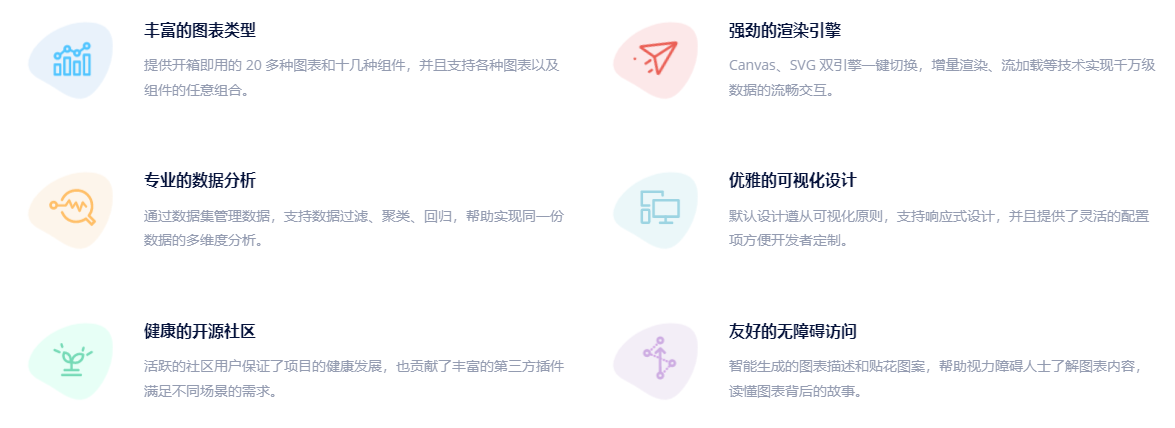
- 丰富的图表类型
提供开箱即用的 20 多种图表和十几种组件,并且支持各种图表以及组件的任意组合。
- 强劲的渲染引擎
Canvas、SVG 双引擎一键切换,增量渲染、流加载等技术实现千万级数据的流畅交互。
-
专业的数据分析
通过数据集管理数据,支持数据过滤、聚类、回归,帮助实现同一份数据的多维度分析。
-
优雅的可视化设计
默认设计遵从可视化原则,支持响应式设计,并且提供了灵活的配置项方便开发者定制。
-
健康的开源社区
活跃的社区用户保证了项目的健康发展,也贡献了丰富的第三方插件满足不同场景的需求。
-
友好的无障碍访问
智能生成的图表描述和贴花图案,帮助视力障碍人士了解图表内容,读懂图表背后的故事。
通俗点来说Echarts特点如下:
- 是一个JS插件
- 性能好可流畅运行PC与移动设备
- 兼容主流浏览器
- 提供很多常用图表,且可定制。
- 折线图、柱状图、散点图、饼图、K线图
官网地址:https://www.echartsjs.com/zh/index.html
扩展知识------常见的数据可视化库:
- D3.js 目前 Web 端评价最高的 Javascript 可视化工具库(入手难)
- ECharts.js 百度出品的一个开源 Javascript 数据可视化库
- Highcharts.js 国外的前端数据可视化库,非商用免费,被许多国外大公司所使用
- AntV 蚂蚁金服全新一代数据可视化解决方案 等等
- Highcharts 和 Echarts 就像是 Office 和 WPS 的关系
ECharts,一个使用 JavaScript 实现的开源可视化库,可以流畅的运行在 PC 和移动设备上,兼容当前绝大部分浏览器(IE8/9/10/11,Chrome,Firefox,Safari等),底层依赖矢量图形库 ZRender,提供直观,交互丰富,可高度个性化定制的数据可视化图表。
二、初次体验echarts
1.下载
官网说过,可以通过以下几种方式引入echarts
- 从 Apache ECharts 官网下载界面 获取官方源码包后构建。
- 在 ECharts 的 GitHub 获取。
- 通过 npm 获取 echarts,
npm install echarts --save,详见在 webpack 中使用 echarts - 通过 jsDelivr 等 CDN 引入
这里在vue脚手架内使用的是第三种引入方式,直接将相应的包下载到node_modules内
npm i echarts -save

可以看到依赖中已经添加上了
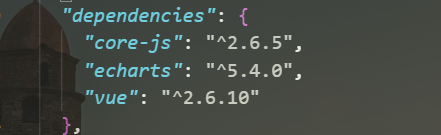
下载完之后可以去echarts官网寻找相应的案例进行体验点击传送:
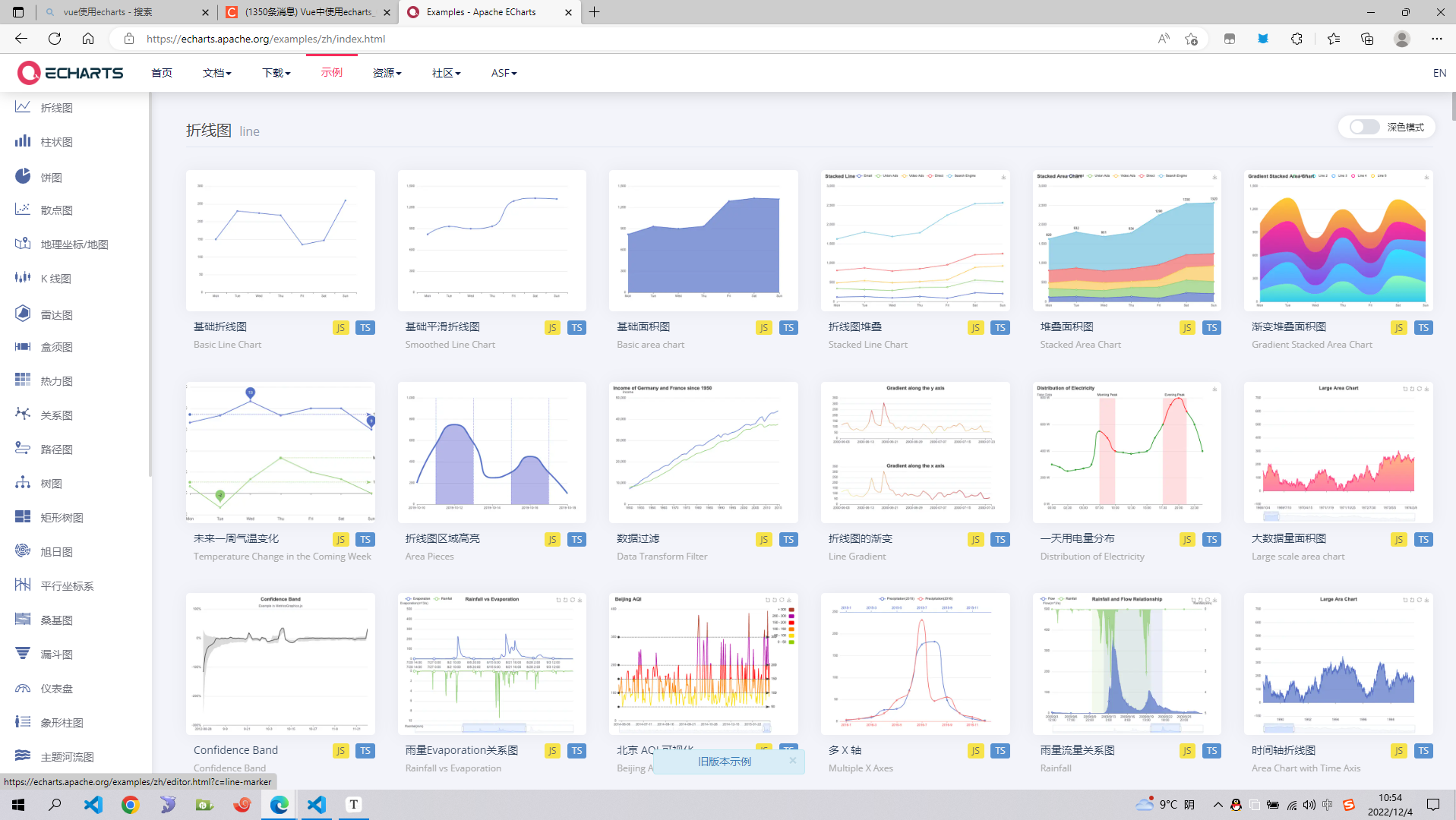
由于echarts插件是由国人开发,所以官方的文档相当友好,并且提供了许多案例,下面我们找其中的一个案例作为我们今天体验的案例
至于代码是什么意思咱们先不要管,只要将案例跑起来后面再去理解代码的意思就很容易了。接下来将以下图案例为例:
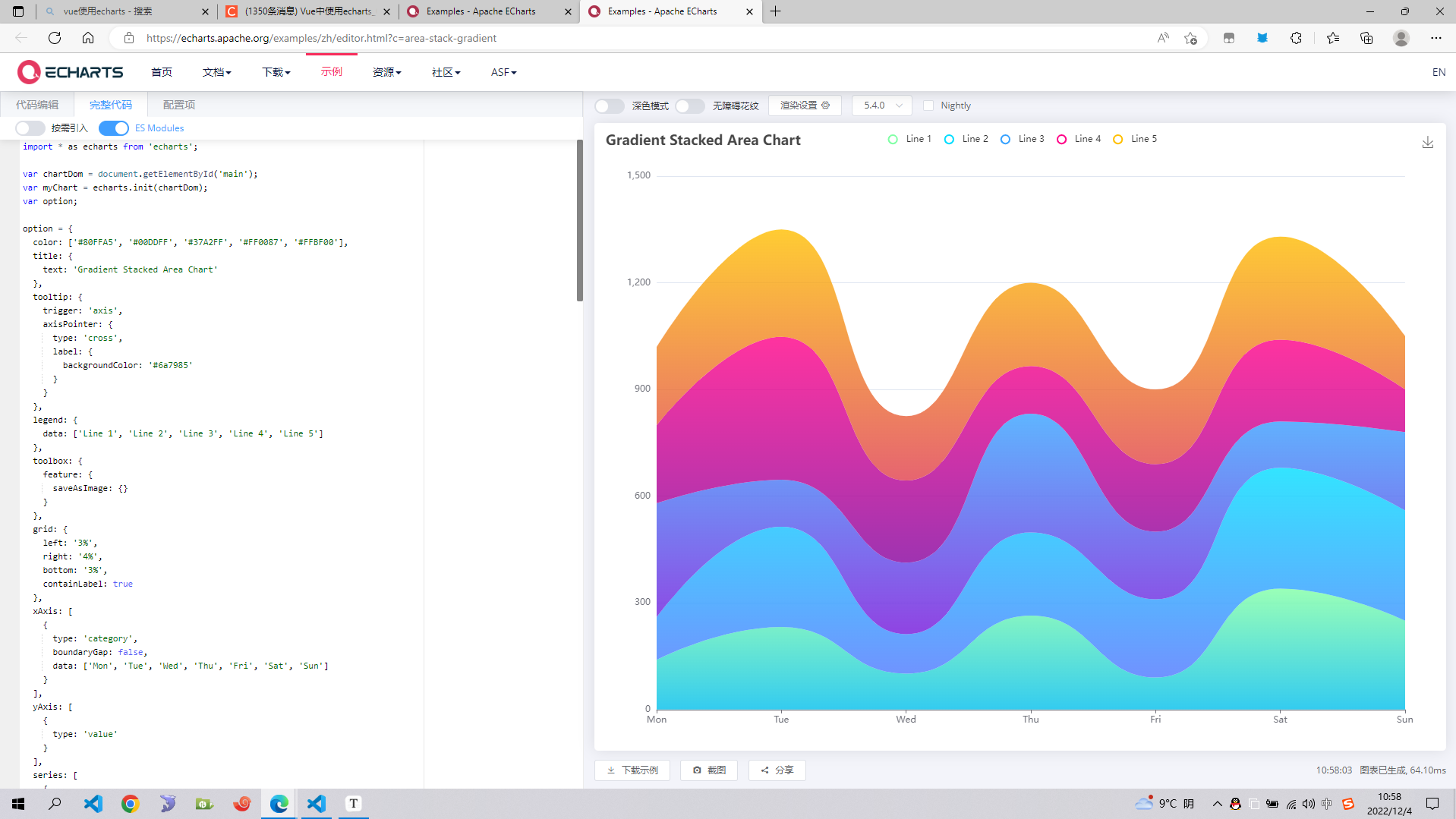
2.在vue中引入echarts
先放运行结果(如图所示):
请记住关键的一步,在一个dom盒子内想要放入一个表格的时候,需要先给dom盒子一个宽高
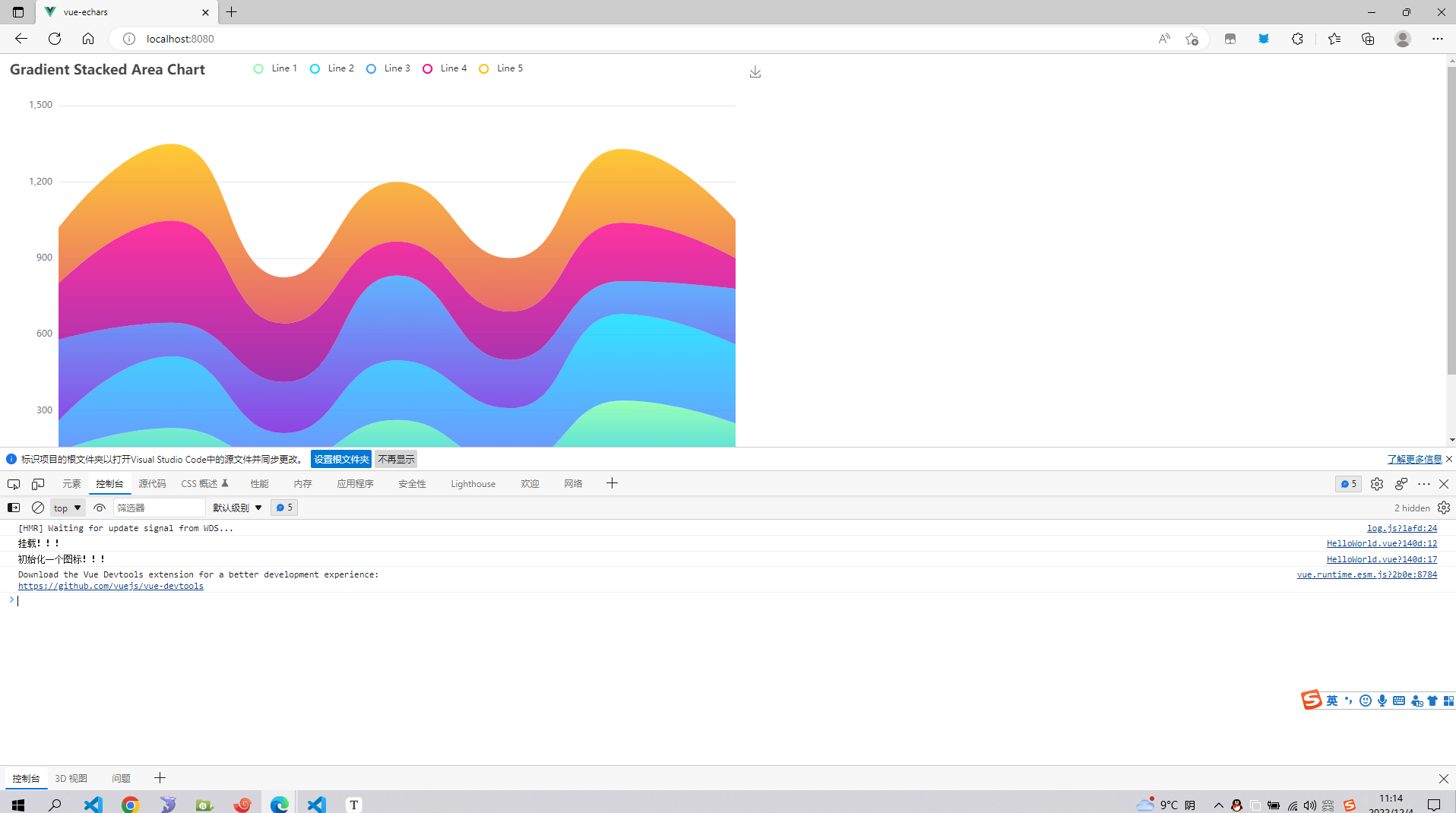
①全局引入(代码)
main.js
import Vue from 'vue'
import App from './App.vue'
import * as echarts from "echarts"
// 绑定在vue的原型对象上
Vue.prototype.$echarts=echarts
// 关闭生产提示
Vue.config.productionTip = false
new Vue({
render: h => h(App),
}).$mount('#app')
app.vue
这里做的工作就是在页面挂载完毕后,使用this.$echarts初始化一个表格,并对dom元素进行渲染
mounted()=====>initOneEcharts()
而表格的配置项在initOneEcharts()函数内部
<template>
<div id="app">hello</div>
</template>
<script>
export default {
name: "app",
mounted() {
console.log("挂载!!!");
this.initOneEcharts();
},
methods: {
initOneEcharts() {
console.log("初始化一个图标!!!");
const option = {
color: ["#80FFA5", "#00DDFF", "#37A2FF", "#FF0087", "#FFBF00"],
title: {
text: "Gradient Stacked Area Chart",
},
tooltip: {
trigger: "axis",
axisPointer: {
type: "cross",
label: {
backgroundColor: "#6a7985",
},
},
},
legend: {
data: ["Line 1", "Line 2", "Line 3", "Line 4", "Line 5"],
},
toolbox: {
feature: {
saveAsImage: {},
},
},
grid: {
left: "3%",
right: "4%",
bottom: "3%",
containLabel: true,
},
xAxis: [
{
type: "category",
boundaryGap: false,
data: ["Mon", "Tue", "Wed", "Thu", "Fri", "Sat", "Sun"],
},
],
yAxis: [
{
type: "value",
},
],
series: [
{
name: "Line 1",
type: "line",
stack: "Total",
smooth: true,
lineStyle: {
width: 0,
},
showSymbol: false,
areaStyle: {
opacity: 0.8,
color: new this.$echarts.graphic.LinearGradient(0, 0, 0, 1, [
{
offset: 0,
color: "rgb(128, 255, 165)",
},
{
offset: 1,
color: "rgb(1, 191, 236)",
},
]),
},
emphasis: {
focus: "series",
},
data: [140, 232, 101, 264, 90, 340, 250],
},
{
name: "Line 2",
type: "line",
stack: "Total",
smooth: true,
lineStyle: {
width: 0,
},
showSymbol: false,
areaStyle: {
opacity: 0.8,
color: new this.$echarts.graphic.LinearGradient(0, 0, 0, 1, [
{
offset: 0,
color: "rgb(0, 221, 255)",
},
{
offset: 1,
color: "rgb(77, 119, 255)",
},
]),
},
emphasis: {
focus: "series",
},
data: [120, 282, 111, 234, 220, 340, 310],
},
{
name: "Line 3",
type: "line",
stack: "Total",
smooth: true,
lineStyle: {
width: 0,
},
showSymbol: false,
areaStyle: {
opacity: 0.8,
color: new this.$echarts.graphic.LinearGradient(0, 0, 0, 1, [
{
offset: 0,
color: "rgb(55, 162, 255)",
},
{
offset: 1,
color: "rgb(116, 21, 219)",
},
]),
},
emphasis: {
focus: "series",
},
data: [320, 132, 201, 334, 190, 130, 220],
},
{
name: "Line 4",
type: "line",
stack: "Total",
smooth: true,
lineStyle: {
width: 0,
},
showSymbol: false,
areaStyle: {
opacity: 0.8,
color: new this.$echarts.graphic.LinearGradient(0, 0, 0, 1, [
{
offset: 0,
color: "rgb(255, 0, 135)",
},
{
offset: 1,
color: "rgb(135, 0, 157)",
},
]),
},
emphasis: {
focus: "series",
},
data: [220, 402, 231, 134, 190, 230, 120],
},
{
name: "Line 5",
type: "line",
stack: "Total",
smooth: true,
lineStyle: {
width: 0,
},
showSymbol: false,
label: {
show: true,
position: "top",
},
areaStyle: {
opacity: 0.8,
color: new this.$echarts.graphic.LinearGradient(0, 0, 0, 1, [
{
offset: 0,
color: "rgb(255, 191, 0)",
},
{
offset: 1,
color: "rgb(224, 62, 76)",
},
]),
},
emphasis: {
focus: "series",
},
data: [220, 302, 181, 234, 210, 290, 150],
},
],
};
this.$echarts.init(document.getElementById("app")).setOption(option);
},
},
};
</script>
<style scoped>
#app{
width: 1000px;
height: 600px;
}
</style>
② 局部引入
app.vue //展示helloword组件
<template>
<div id="app"><HelloWorld/></div>
</template>
<script>
import HelloWorld from "./components/HelloWorld.vue"
export default {
name: "app",
components:{
HelloWorld
}
};
</script>
<style scoped>
#app{
width: 1000px;
height: 600px;
}
</style>
helloword //使用echarts渲染出来一个表格
<template>
<div class="hello">
</div>
</template>
<script>
import * as echarts from "echarts"
export default {
name: 'HelloWorld',
mounted() {
console.log("挂载!!!");
this.initOneEcharts();
},
methods: {
initOneEcharts() {
console.log("初始化一个图标!!!");
const option = {
color: ["#80FFA5", "#00DDFF", "#37A2FF", "#FF0087", "#FFBF00"],
title: {
text: "Gradient Stacked Area Chart",
},
tooltip: {
trigger: "axis",
axisPointer: {
type: "cross",
label: {
backgroundColor: "#6a7985",
},
},
},
legend: {
data: ["Line 1", "Line 2", "Line 3", "Line 4", "Line 5"],
},
toolbox: {
feature: {
saveAsImage: {},
},
},
grid: {
left: "3%",
right: "4%",
bottom: "3%",
containLabel: true,
},
xAxis: [
{
type: "category",
boundaryGap: false,
data: ["Mon", "Tue", "Wed", "Thu", "Fri", "Sat", "Sun"],
},
],
yAxis: [
{
type: "value",
},
],
series: [
{
name: "Line 1",
type: "line",
stack: "Total",
smooth: true,
lineStyle: {
width: 0,
},
showSymbol: false,
areaStyle: {
opacity: 0.8,
color: new echarts.graphic.LinearGradient(0, 0, 0, 1, [
{
offset: 0,
color: "rgb(128, 255, 165)",
},
{
offset: 1,
color: "rgb(1, 191, 236)",
},
]),
},
emphasis: {
focus: "series",
},
data: [140, 232, 101, 264, 90, 340, 250],
},
{
name: "Line 2",
type: "line",
stack: "Total",
smooth: true,
lineStyle: {
width: 0,
},
showSymbol: false,
areaStyle: {
opacity: 0.8,
color: new echarts.graphic.LinearGradient(0, 0, 0, 1, [
{
offset: 0,
color: "rgb(0, 221, 255)",
},
{
offset: 1,
color: "rgb(77, 119, 255)",
},
]),
},
emphasis: {
focus: "series",
},
data: [120, 282, 111, 234, 220, 340, 310],
},
{
name: "Line 3",
type: "line",
stack: "Total",
smooth: true,
lineStyle: {
width: 0,
},
showSymbol: false,
areaStyle: {
opacity: 0.8,
color: new echarts.graphic.LinearGradient(0, 0, 0, 1, [
{
offset: 0,
color: "rgb(55, 162, 255)",
},
{
offset: 1,
color: "rgb(116, 21, 219)",
},
]),
},
emphasis: {
focus: "series",
},
data: [320, 132, 201, 334, 190, 130, 220],
},
{
name: "Line 4",
type: "line",
stack: "Total",
smooth: true,
lineStyle: {
width: 0,
},
showSymbol: false,
areaStyle: {
opacity: 0.8,
color: new echarts.graphic.LinearGradient(0, 0, 0, 1, [
{
offset: 0,
color: "rgb(255, 0, 135)",
},
{
offset: 1,
color: "rgb(135, 0, 157)",
},
]),
},
emphasis: {
focus: "series",
},
data: [220, 402, 231, 134, 190, 230, 120],
},
{
name: "Line 5",
type: "line",
stack: "Total",
smooth: true,
lineStyle: {
width: 0,
},
showSymbol: false,
label: {
show: true,
position: "top",
},
areaStyle: {
opacity: 0.8,
color: new echarts.graphic.LinearGradient(0, 0, 0, 1, [
{
offset: 0,
color: "rgb(255, 191, 0)",
},
{
offset: 1,
color: "rgb(224, 62, 76)",
},
]),
},
emphasis: {
focus: "series",
},
data: [220, 302, 181, 234, 210, 290, 150],
},
],
};
echarts.init(document.getElementById("app")).setOption(option);
},
},
};
</script>
<!-- Add "scoped" attribute to limit CSS to this component only -->
<style scoped>
#hello{
width: 1000px;
height: 600px;
}
</style>
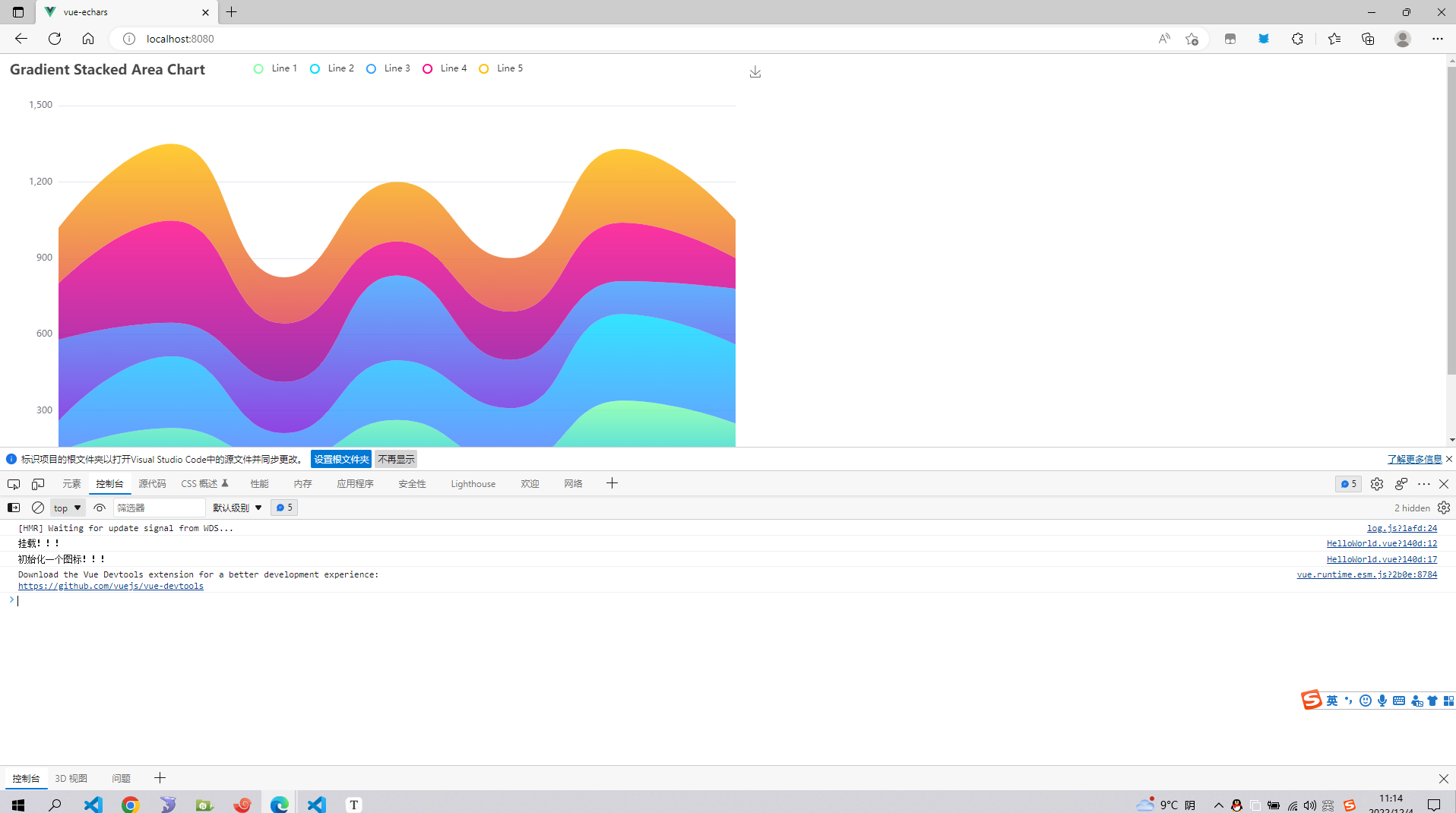
至此,我们入门了如何在vue中集成echarts插件,想要将echarts插件玩6还得继续往深的学习。